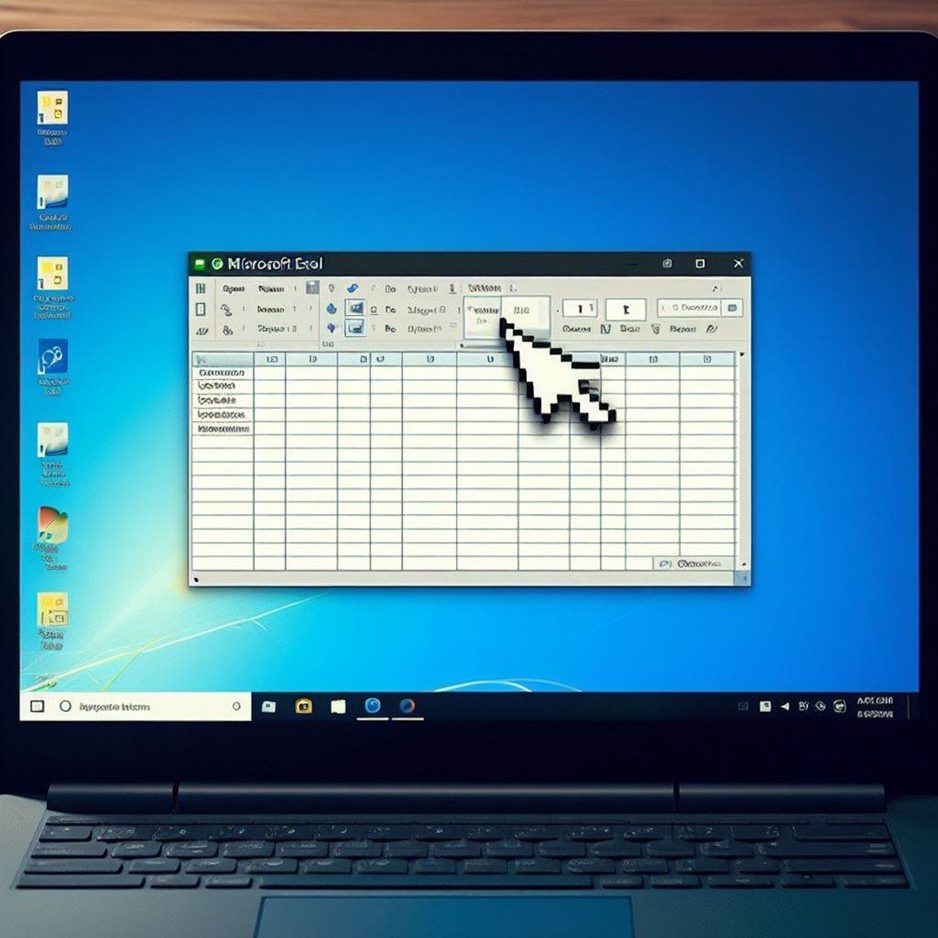【ビジネスExcel実践講座・初級】 基本操作 – 其の5 リボンとクイックアクセスツールバーの使い方 –
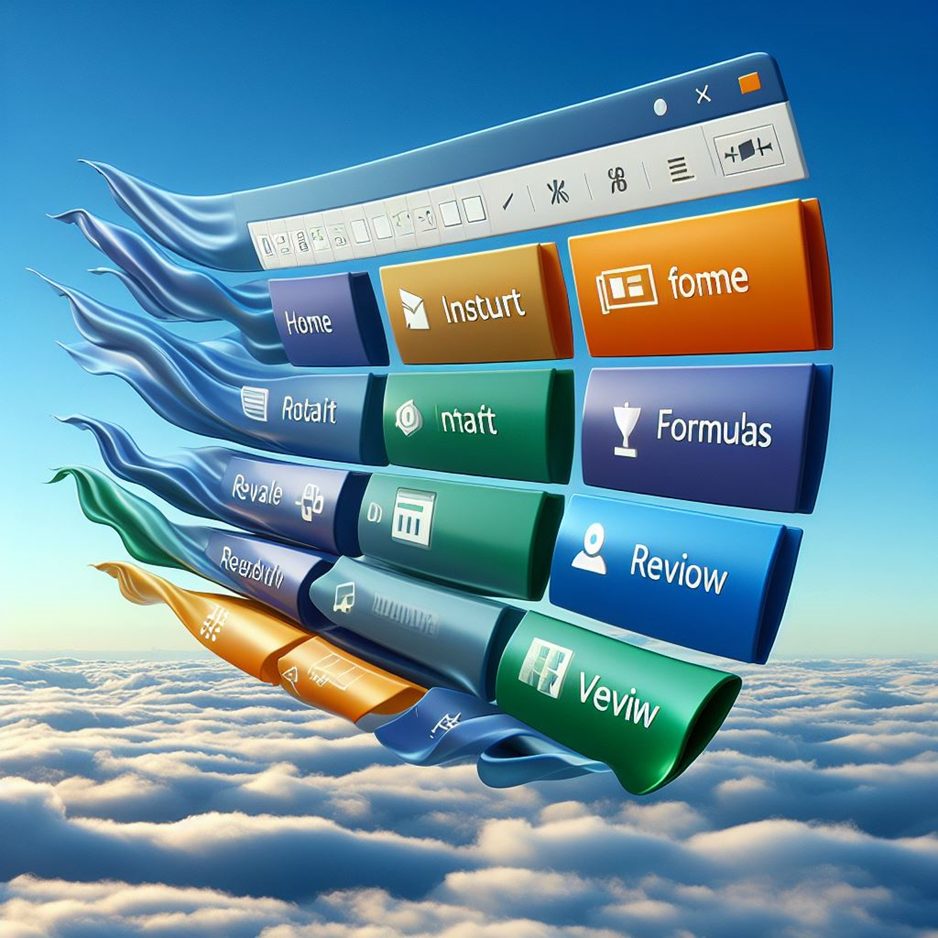
Excelチャンピオンになるための第一歩として、
「ビジネスExcel実践講座・初級編」を開設しました。
Excelの基礎をしっかりと学んでいきましょう。
今回は、其の5として、リボンとクイックアクセスツールバーの使い方に焦点を当てます。
リボンやクイックアクセスツールバーを活用し、作業効率を高めましょう。
目次
リボンとクイックアクセスツールバーの使い方
ホーム、挿入、ページレイアウトなど
メニューバーの[ホーム][挿入][ページレイアウト]などのタブは、
リボン上部に表示されており、それらをクリックすると各タブのコマンドが表示されます
![メニューバーの[ホーム][挿入][ページレイアウト]などのタブ](https://biz-data-analytics.com/wp-content/uploads/2024/02/image-52.png)
クイックアクセスツールバーのカスタマイズ
- 追加したいコマンドで右クリックを行います
- [クイックアクセスツールバーに追加]を選択します。
これにより、クイックアクセスツールバーに項目が追加されます
本例は、[フォントの色]をクイックアクセスツールバーに追加する方法です。

一般的に使用するコマンドや機能の追加方法
- [ファイル タブ] を、クリックします。項目が追加されます
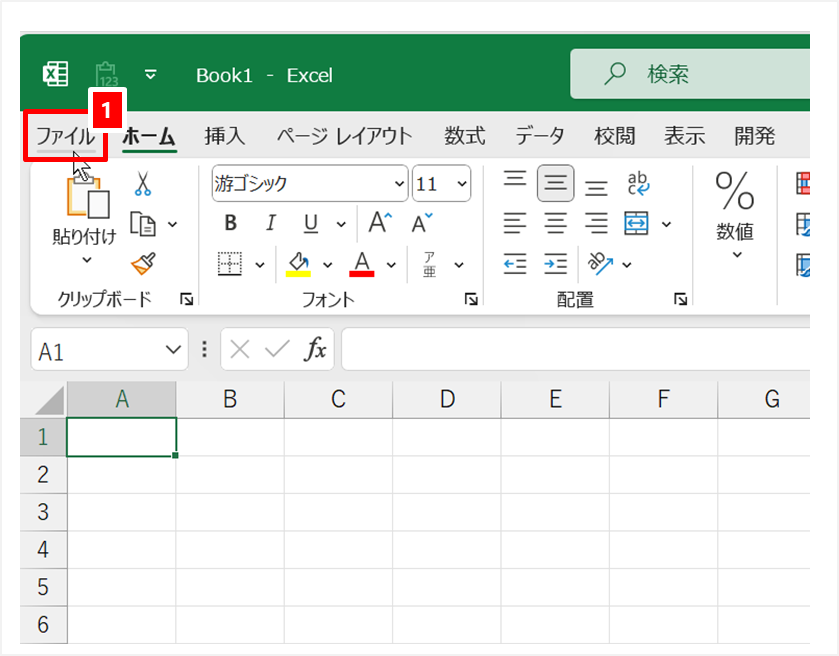
2. [その他]をクリックします追加したいコマンドで右クリックを行います
3. [オプション] をクリックします
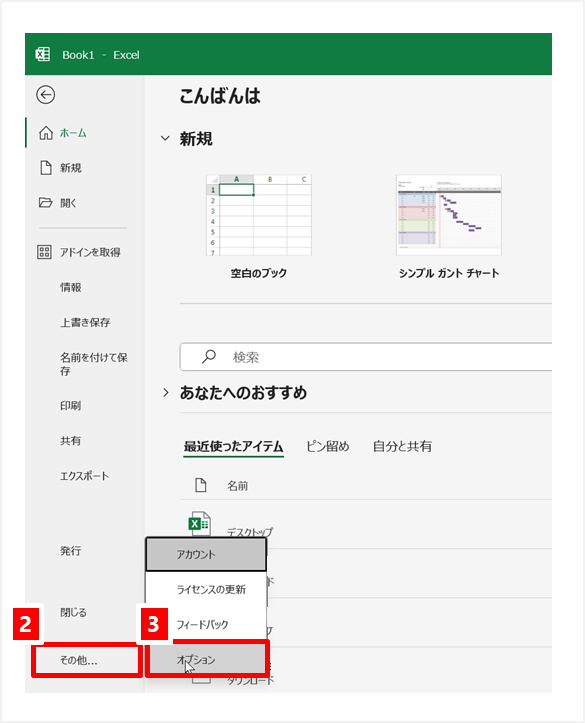
4.[リボンのユーザー設定] を、クリックします
5.追加したいコマンドをクリックします
6.[OK](ボタン)を、クリックします
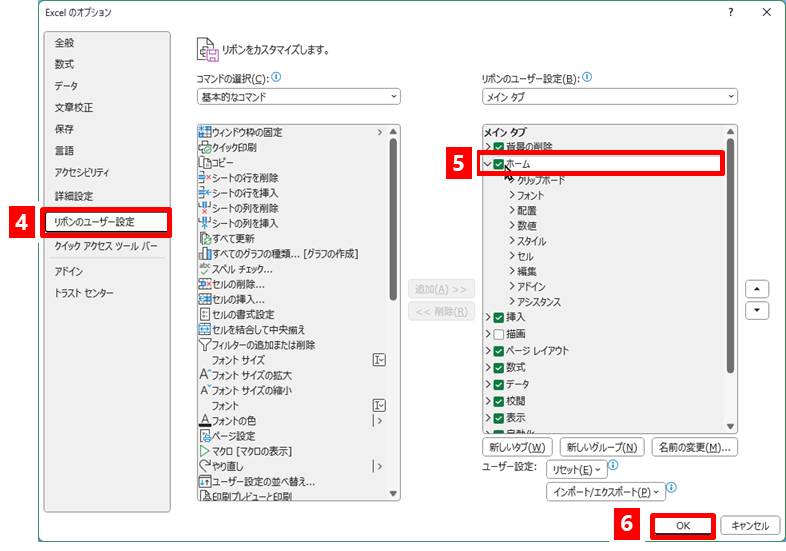
最後に
リボンやクイックアクセスツールバーを活用し、
作業効率を高められることを願っています。
引き続き、「ビジネスExcel実践講座・初級編」をお楽しみください。